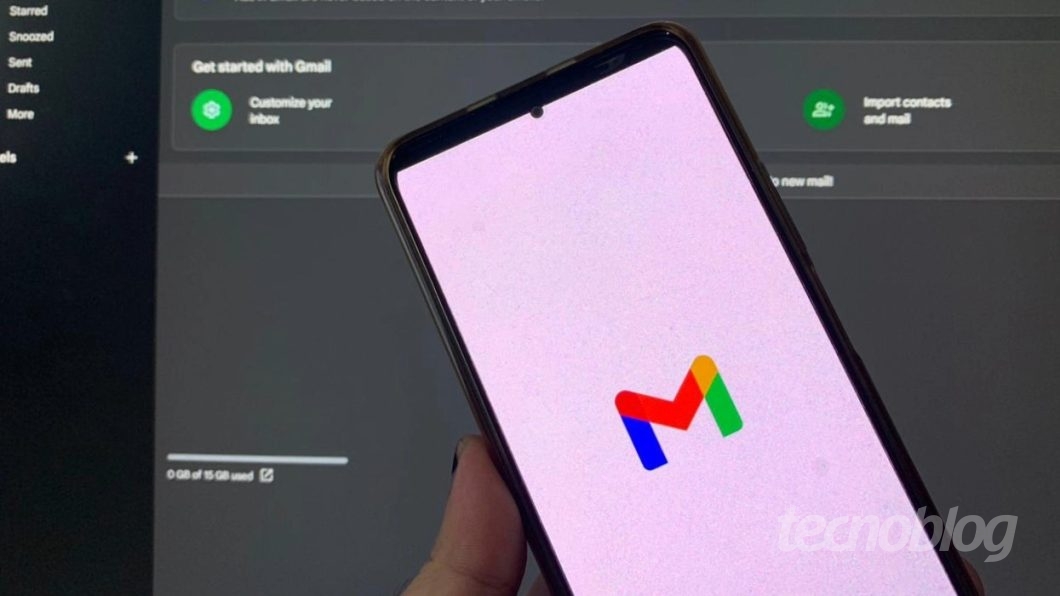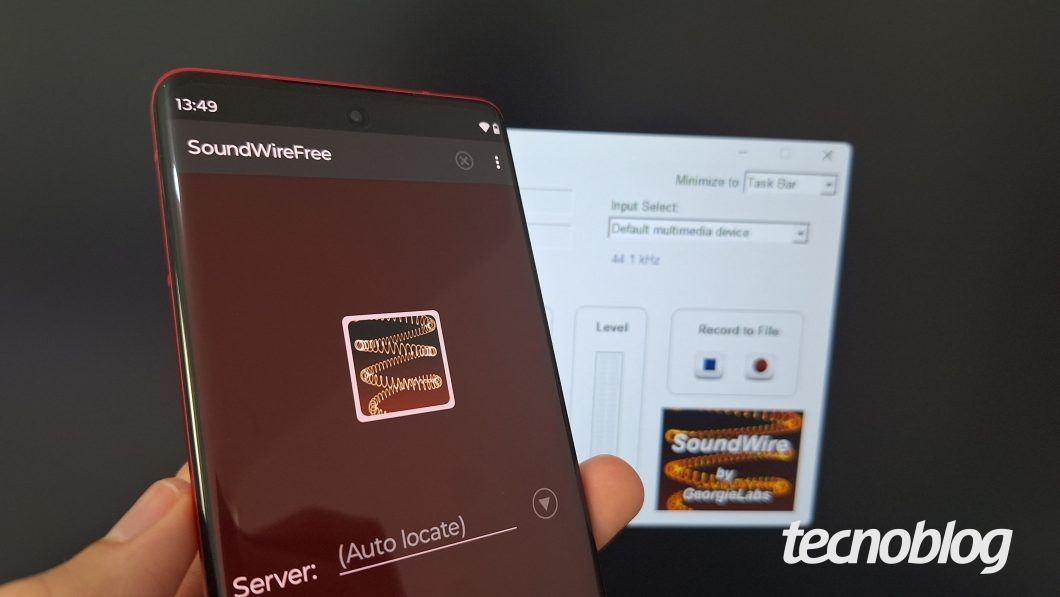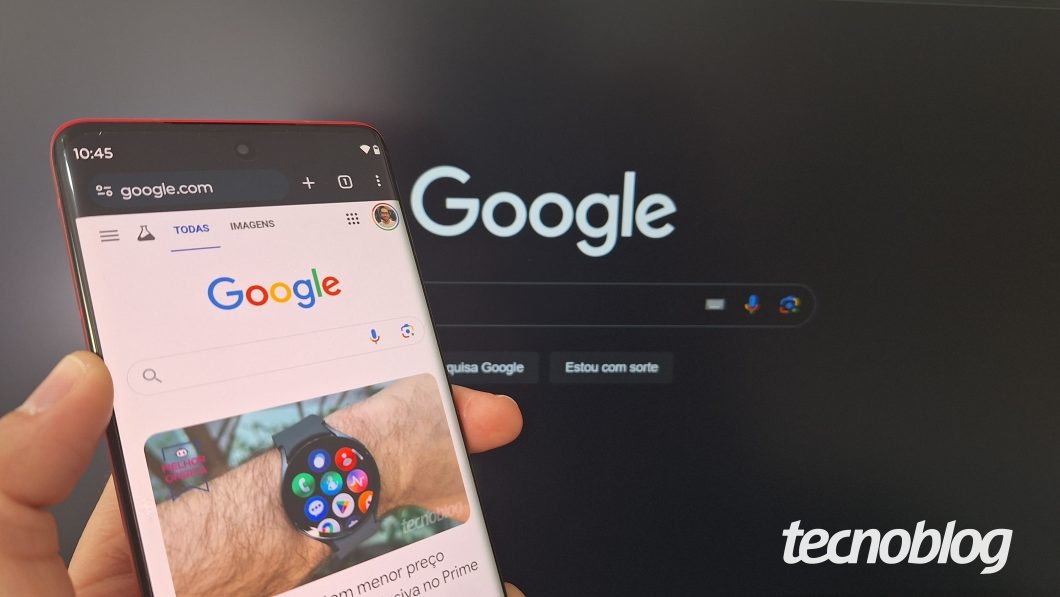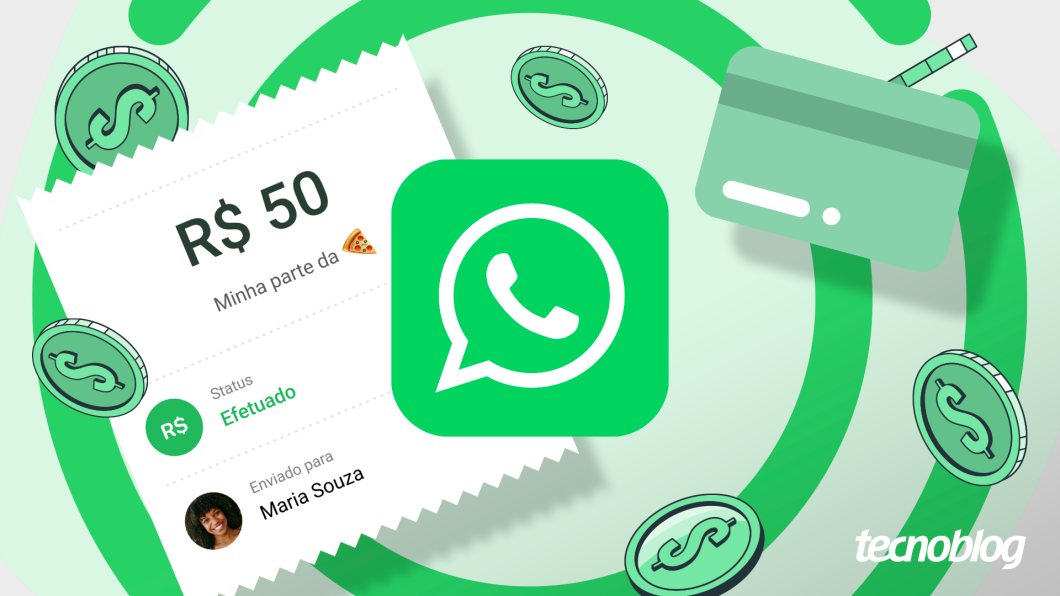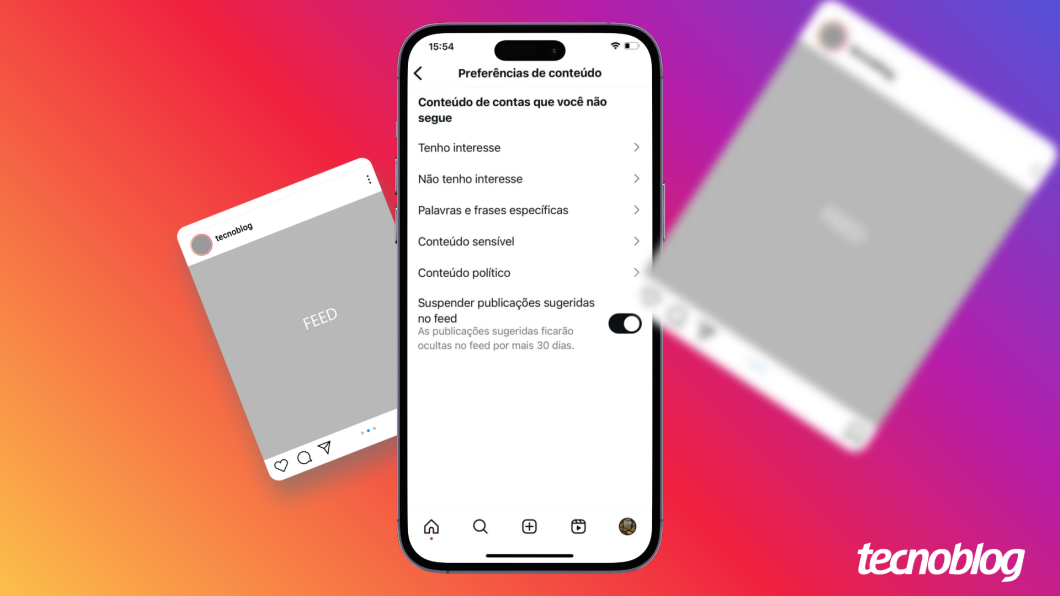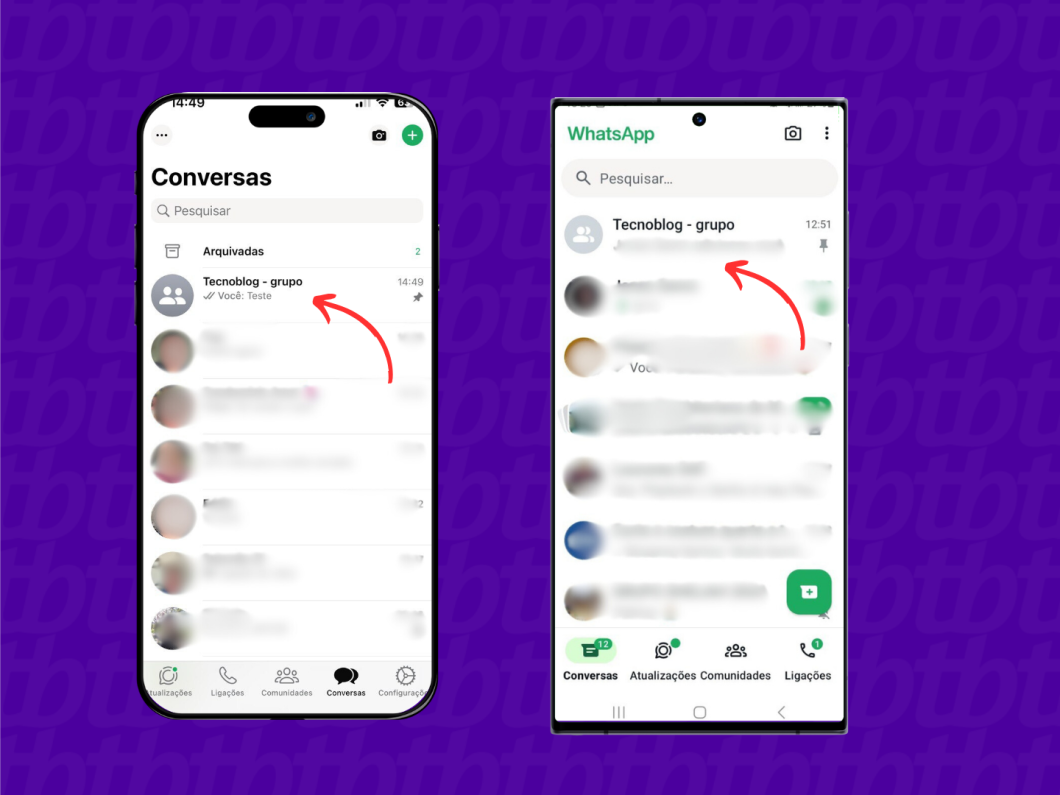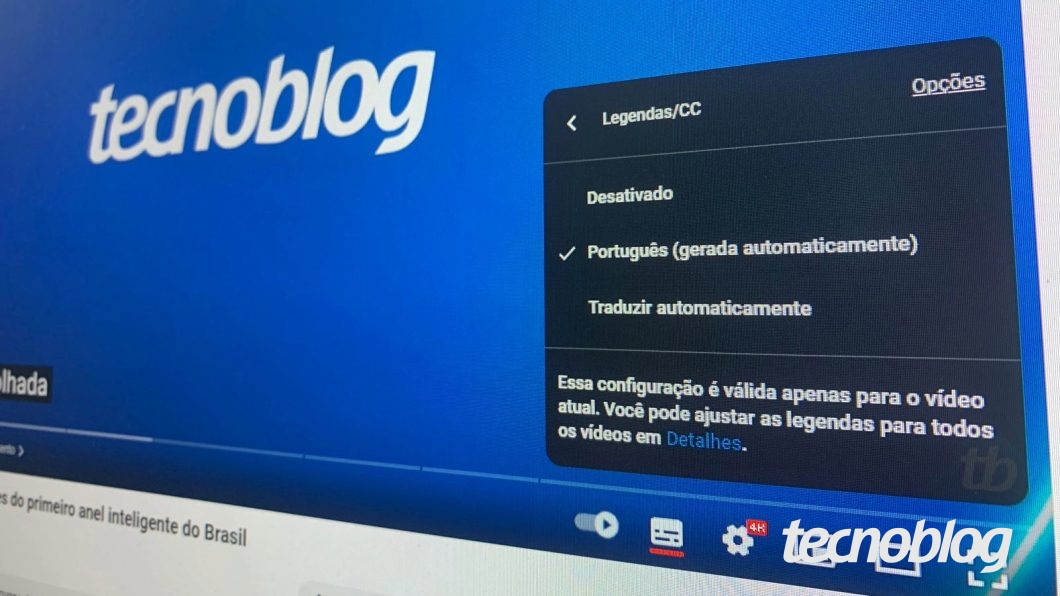Como criar um e-mail gratuito no Gmail pelo celular ou PC – Tecnoblog
Criar uma conta no Gmail é um processo simples e rápido que envolve registrar um e-mail único e configurar uma senha para acessar a conta. O Gmail é um serviço gratuito oferecido pelo Google e permite que os usuários tenham um endereço de e-mail personalizado.
Para criar uma conta no Gmail, você pode seguir os seguintes passos:
Passo 1: Acesse o site do Gmail e clique em “Criar conta”
Acesse o site oficial do Gmail através deste [link](https://www.google.com/intl/pt-BR/gmail/about/) e clique em “Criar uma conta”. Selecione a opção “Para uso pessoal”.
Passo 2: Informe seus dados pessoais
Nesta etapa, você deverá informar seu nome e sobrenome, além de outros dados pessoais como data de nascimento e gênero.
Passo 3: Escolha seu endereço de e-mail
O Google oferecerá algumas opções predefinidas para o seu endereço de e-mail, mas você também pode criar um endereço personalizado. Escolha o endereço desejado e clique em “Avançar”.
Passo 4: Crie uma senha segura
Defina uma senha para sua conta do Gmail. É recomendado que a senha inclua letras maiúsculas e minúsculas, números e caracteres especiais. Repita a senha no campo indicado e clique em “Avançar”.
Passo 5: Verifique seu número de celular (opcional)
Para garantir a segurança da conta, você pode optar por verificar o número de celular. Caso opte por isso, informe o número e clique em “Próxima”. O Google enviará um código para o seu celular, que deverá ser inserido na próxima etapa.
Passo 6: Adicione um e-mail de recuperação (opcional)
Você também pode adicionar um e-mail secundário como forma de recuperação de conta. Este passo é opcional, mas recomendado para aumentar a segurança da sua conta.
Passo 7: Revise os dados da nova conta
Revise todas as informações inseridas e clique em “Próxima” para continuar.
Passo 8: Aceite os Termos de Privacidade do Google
Leia os Termos de Privacidade do Google e marque as duas caixas obrigatórias para aceitar os termos. Clique em “Criar conta” para finalizar o processo de criação do e-mail no Gmail.
Após a conclusão desses passos, você terá criado com sucesso uma conta de e-mail no Gmail. Agora você pode acessar sua caixa de entrada, enviar e receber e-mails e usar os outros serviços do Google associados à sua conta.
Lembrando que é possível criar uma conta comercial gratuita no Gmail ao selecionar a opção “Para trabalho ou empresa” no início do processo. No entanto, essa conta estará limitada ao domínio “@gmail” e terá o mesmo limite de armazenamento de uma conta pessoal gratuita (15 GB, compartilhados entre Gmail, Google Drive e Google Fotos).
É importante ressaltar que todas as contas do Gmail têm armazenamento limitado e não é possível criar uma conta com armazenamento ilimitado. No entanto, é possível liberar espaço no Gmail excluindo e-mails pesados, limpando a caixa de spam e eliminando arquivos desnecessários do Google Drive e Google Fotos.
Também é possível criar uma conta do Gmail para crianças abaixo de 13 anos, com restrições de uso e monitoramento por meio do Family Link, uma ferramenta que permite aos pais gerenciarem as atividades online de seus filhos.
Se por acaso você precisar excluir sua conta do Gmail, basta seguir algumas etapas simples. Acesse sua conta do Gmail, clique no ícone de avatar na página inicial e vá em “Gerenciar sua Conta do Google”. Em seguida, clique em “Dados e privacidade” na barra lateral e role até encontrar a opção “Excluir um Serviço do Google”. Clique no ícone de lixeira ao lado do Gmail e siga as instruções para verificar a exclusão da conta.
Ao seguir esses passos, você conseguirá criar uma conta de e-mail gratuita no Gmail pelo celular ou pelo computador. O processo é rápido e simples, permitindo que você tenha seu próprio endereço de e-mail personalizado no Gmail.